Kaip atnaujinti grafinių tvarkyklių maksimalų žaidimų našumą

Grafikos tvarkyklė yra programinė įranga, leidžianti jūsų operacinei sistemai ir programoms naudoti kompiuterio grafinę įrangą. Jei žaidžiate kompiuterinius žaidimus, atnaujinkite savo kompiuterio grafikos tvarkykles, kad gautumėte geriausią savo aparatūros našumą.
PATEIKTA: Kada reikia atnaujinti tvarkykles?
Mes anksčiau patarė jums neprivaloma atnaujinti savo tvarkykles, ir mes laikomės to. Daugelis aparatūros tvarkyklių, kurie ateina su jūsų kompiuteriu, arba "Windows Update" - gerai. Tačiau mes darome išimtį jūsų NVIDIA, AMD ar net "Intel" grafikos aparatūros grafikos tvarkyklėms. Tiems, kuriuos rekomenduojame nuolat atnaujinti, ypač jei esate žaidėjas.
Kodėl turėtumėte atnaujinti grafikos tvarkykles
Jūsų kompiuterio pagrindinės plokštės, garso plokštės ir tinklo tvarkyklių naujiniai paprastai nesuteikia greičio pagerinimas. Jie dažnai nustato retus klaidas, bet, tiesą sakant, jie taip pat dažnai įveda naujų klaidų. Taigi, jei viskas gerai veikia, tai paprastai nėra verta nerimauti.
Tačiau tai nėra atnaujintų jūsų grafikos plokštės tvarkyklių, taip pat žinomų kaip "GPU" ar "vaizdo plokštė". "NVIDIA" ir "AMD" dažnai išleidžia naujus grafikos tvarkykles, kurios paprastai gerina našumą, ypač naujesniuose žaidimuose. "Intel" vis rimčiau žiūri į integruotą grafikos našumą, jie taip pat pradėjo dažniau paleisti vaizdo tvarkyklių naujinius.
Čia pateikiama nedidelė naujausių "NVIDIA" grafikos tvarkyklių paketo ("Release 387") pakeitimų dalis, išleista gruodžio 20 d. 2017:
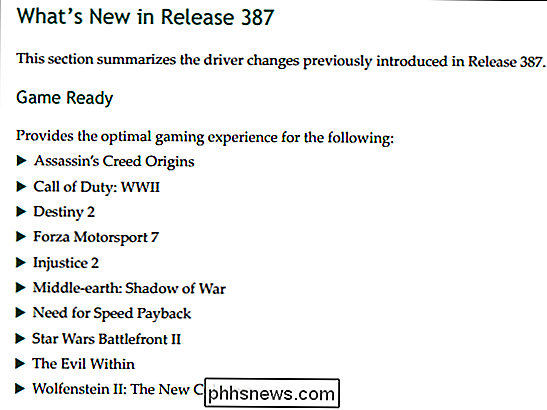
Ir tai tik apima konkrečius žaidimus, kurių optimizavimas buvo patobulintas. Taip pat yra daugybė klaidų taisymų ir naujų funkcijų.
Šios rūšies našumo padidėjimas atnaujintose grafikos tvarkyklėse nėra neįprastas. Nors naujesni žaidimai gauna didžiąją dalį dėmesio, net kai kuriuose vyresniuose žaidimuose gerokai padidėja našumas, naudojant atnaujintus tvarkykles.
Žinoma, jei niekada nepaleisite kompiuterio žaidimų savo kompiuteryje ir nesirūpinsite 3D grafikos našumu, jūs Visiškai nereikia atnaujinti grafinių tvarkyklių.
Vaizdo plokštės atpažinimas
Yra keletas būdų, kaip identifikuoti kompiuterio grafinę įrangą, įskaitant įmontuotą ir trečiosios šalies sistemos informacijos paslaugas. Tačiau paprasčiausias būdas greičiausiai yra tiesiog paspausti "Pradėti", į paieškos laukelį įrašyti "Sistemos informacija", tada paspauskite "Enter".
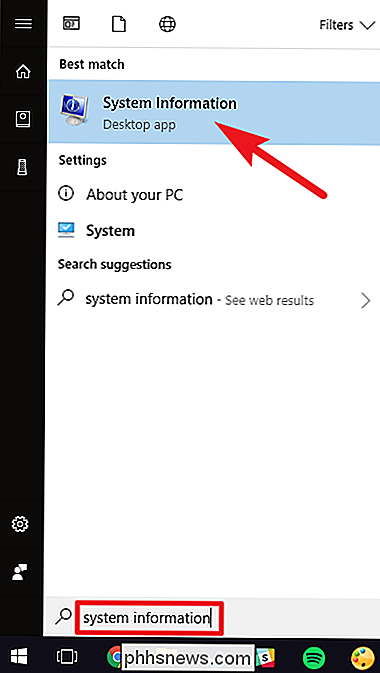
"System Information" lango kairiajame kampe gręžkite į "Display" Kategorija. Dešinėje, ieškokite grafinio adapterio modelio įrašų "Adapterio tipas" arba "Adapterio aprašymas".
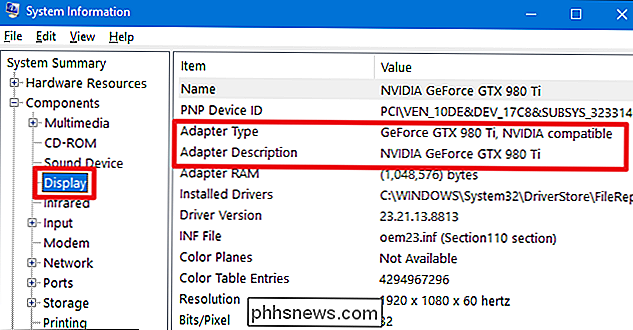
Jei nešiojamas kompiuteris matys tiek "Intel", tiek "NVIDIA" techninę įrangą, jūsų nešiojamas kompiuteris greičiausiai naudos perjungimo technologiją, kad protingai perjungtų geresnė "Battery" gyvenimo trukmė "Intel" grafikos ir geresnių žaidimų našumo NVIDIA grafika. Šiuo atveju norėsite atnaujinti savo NVIDIA tvarkykles, kad padidintumėte savo žaidimų našumą.
Kaip gauti naujausius atnaujinimus
Kai kurioms grafikos įrenginių, integruotų į nešiojamus kompiuterius tipus (taip pat žinomus kaip nešiojamieji kompiuteriai), gali būti, kad negalėsite vairuotojams tiesiogiai patekti iš grafikos adapterio gamintojo.
Tačiau dažniausiai galite gauti atnaujintus grafikos tvarkykles iš savo grafikos įrangos gamintojo svetainės:
- Atsisiųsti NVIDIA Graphics Drivers
- Atsisiųsti "AMD Graphics Drivers"
- Atsisiųskite "Intel Graphics Drivers"
Turėsite pasirinkti tikslų kompiuterio grafikos plokštės modelį, kuris bus rodomas "Device Manager" lange.
Visiems trims pagrindiniams gamintojams galite įvesti savo adapterio informaciją tinklalapyje ir tiesiogiai atsisiųskite tinkamus tvarkykles.
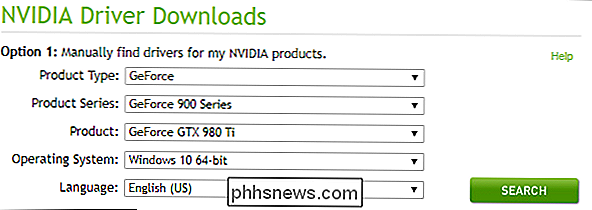
Taip pat galite atsisakyti svetainės nuskaityti jūsų sistemą, kad automatiškai nustatytų, kokie tvarkykles jums reikia. Turėkite omenyje, kad kartais jums bus paprašyta įdiegti įrankį, kuris atlieka nuskaitymą.

SUSIJUSIOS: Kaip nustatyti kompiuterio žaidimų grafikos nustatymus be pastangų
Jei naudojate "NVIDIA" adapterį, taip pat turite trečią parinktį - "NVIDIA GeForce Experience", kuri veikia fone kompiuteryje. Galite atsisiųsti ir įdiegti įrankius automatiškai arba tiesiog pranešti, kada jie bus pasiruošę. "
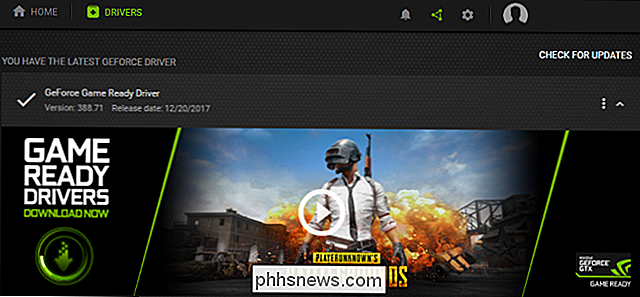
" Pastaba : Anksčiau AMD pasiūlė labai panašią "AMD Gaming Evolved" programinę įrangą, kuri numatyta vairuotojo naujinimai ir žaidimų optimizavimas. "AMD" nutraukė šį produktą ir nuo to laiko pradėjo "Raptr" žmonės. Ši paslauga vis tiek pasižymi šiomis dviem funkcijomis, bet apima ir kai kuriuos pirminius Raptr įrankius. Atrodo, kad viskas gerai. Turėkite omenyje, kad, nors priemonė yra kartu su "AMD", jos daugiau nebe sukuria.
Jei turite senesnę grafinę įrangą, nepamirškite, kad ji nebus palaikoma amžinai. Gamintojai galų gale perkelia senesnę aparatinę įrangą į stabilų vairuotojo versiją, kurią jie nustoja optimizuoti ir atnaujinti. Jei jūsų grafikos aparatinė įranga yra penkeri metai, labai tikėtina, kad optimizuotos tvarkyklės nebebus išleidžiamos. Kiek laiko jūsų aparatinė įranga palaikoma, priklauso nuo jos gamintojo.
Vaizdo įrašo kreditas: Carles Reig "Flickr"

Kaip paleisti bet kokią "Mac" terminalo komandą, naudojant spartųjį klaviatūrą
Ar yra tam tikros terminalo komandos, kurias galite paleisti kelis kartus per dieną? Ar norėtumėte, kad galėtumėte juos greitai suaktyvinti vienu paspaudimu? Kaip paaiškėja, galite! Mes parodėme visus "Mac" sparčiuosius klavišus, kuriuos turėtumėte naudoti, tačiau tai suteikia jums galimybę sugalvoti savo sparčiuosius klavišus, kad būtų galima padaryti viską, ką galite įsivaizduoti su Terminalu.

Ar "Facebook" nauja "Messenger Kids" programa yra saugi mano vaikams?
Kai kalbama apie saugumą internete, "Facebook" nėra pirmasis vardas, kurį mes paprastai galvojame. Tačiau jie tik pradėjo "Messenger Kids" - vaikams skirtą pranešimų siuntimo programą (panašią į "Facebok Messenger" arba "Snapchat"), kuri, kaip teigia, internetu saugins jūsų vaikus saugesne. Bet kaip tai veikia ir ar tai tikrai saugu?



